
L’écran bleu de la mort de l’iPhone ? Voici 7 façons simples de réparer

« J’ai l’écran bleu de la mort en envoyant des SMS et ça redémarre sur cet écran bleu. Fonctionne bien jusqu’à présent ce matin, est-ce un problème logiciel ?
- Un utilisateur de Reddit
L’écran bleu de la mort de l’iPhone, également connu sous le nom de BSOD, est l’un des problèmes d’affichage de l’iPhone qui agacent de nombreux utilisateurs d’Apple. Cela se produit généralement lorsque l’appareil ne répond plus. Et certains utilisateurs se plaignent également que l’écran de l’iPhone devient bleu puis redémarre. Heureusement, il existe de nombreuses façons de résoudre ce problème. Cet article résout le problème de l’écran bleu de l’iPhone de sept manières. Découvrez d’abord les raisons possibles de ce problème et consultez les guides détaillés pour le résoudre.

Pourquoi l’écran de mon iPhone devient-il bleu ?
Correctif 1 : Forcer le redémarrage de l’iPhone
Correctif 2 : Supprimer ou mettre à jour l’application suspecte
Correctif 3 : Désactiver les applications iWork
Correctif 4 : Mise à jour vers la dernière version d’iOS
Correctif 5 : Restaurer l’iPhone en mode de récupération
Correctif 6 : Mettre l’iPhone en mode DFU
Correctif 7 : Réparer l’écran bleu de l’iPhone via la récupération du système iOS sans perte de données
Vous voulez savoir ce qui cause le problème de l’écran de l’iPhone qui devient bleu ? Ce problème se produit généralement après une mise à jour ou des dommages physiques à l’appareil. Vous trouverez ci-dessous quelques raisons possibles :
1. Le Échec de la mise à jour logicielle ou bogues. Avez-vous récemment mis à jour votre iPhone vers la dernière version d’iOS ? Si la mise à jour a échoué pour certaines raisons, telles qu’une erreur d’erreur, une mauvaise connexion Internet ou un épuisement de la batterie, etc., votre appareil peut avoir des problèmes tels que l’écran devient bleu.
2. Applications défectueuses. Une application plantée peut entraîner l’absence de réponse de l’écran de votre iPhone ou, dans certains cas, le bleu de l’écran. Et certains utilisateurs ont signalé que lorsque l’appareil gérait plusieurs applications à la fois, ils rencontraient le problème de l’écran bleu.
3. Le Problèmes matériels. Parfois, le problème de DBO peut également indiquer qu’il y a des problèmes avec le matériel à l’intérieur. Tout dommage physique ou dégât des eaux peut entraîner des dysfonctionnements matériels de l’iPhone.
L’affichage d’un écran bleu signifie généralement que votre appareil iPhone ne répond plus. Dans ce cas, vous pouvez essayer de redémarrer le téléphone de force. C’est sans aucun doute l’un des meilleurs moyens de résoudre le problème de l’écran bleu de l’iPhone. Si vous avez de la chance, vous pouvez résoudre ce problème en appuyant simplement sur quelques boutons. Il vous suffit de suivre les étapes ci-dessous :
iPhone 6s ou anciens modèles d’iPhone :
L’iPhone 7 :
iPhone 8 et modèles ultérieurs :

Vérifiez-le si nécessaire :
Savez-vous quels types de fichiers iTunes peut sauvegarder ? Si cela vous intéresse, ne manquez pas cet article connexe.
Comment déverrouiller la carte SIM sur un iPhone ? Si vous êtes curieux à ce sujet, ouvrez ce guide complet.
Le problème de l’iPhone est-il devenu bleu peu de temps après l’installation de certaines applications à partir de l’Apple Store ? C’est peut-être le coupable. Il a été signalé que des applications défectueuses ou non prises en charge peuvent entraîner un écran bleu sur l’iPhone. Par conséquent, vous pouvez mettre à jour ces applications pour résoudre ce problème. Si la mise à jour ne résout pas le problème, supprimez l’application.
Pour mettre à jour des apps sur l’iPhone :

Pour supprimer des apps sur l’iPhone :

Certains utilisateurs se sont plaints d’avoir rencontré l’erreur d’écran bleu de l’iPhone lors de l’utilisation des applications iWork Keynote, Numbers et Pages. Certains ont également signalé que lorsqu’ils exécutent le multitâche entre plusieurs applications, l’écran de l’iPhone devient bleu puis redémarre. Si vous rencontrez des problèmes similaires, vous pouvez essayer de les résoudre en désactivant les applications iWork.
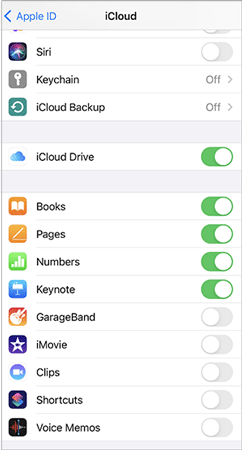
S’il s’agit d’un bogue logiciel reconnu par Apple, il sera généralement résolu avec une nouvelle mise à jour logicielle qui inclut un correctif. Donc, si vous utilisez une version défectueuse ou non prise en charge d’iOS sur votre appareil, il est préférable de la mettre à jour pour éviter ou réparer l’écran bleu de l’iPhone. La nouvelle version d’iOS apportera des améliorations en matière de sécurité et de performances ainsi que des corrections de bugs.
Pour mettre à jour votre iOS :

Si votre téléphone ne répond pas et que les conseils ci-dessus ne fonctionnent pas, vous pouvez le mettre en mode de récupération et le mettre à jour avec iTunes. Cette solution peut résoudre certains problèmes d’écran d’iPhone délicats comme celui-ci. Mais il risque de perdre des données.

Si le mode de récupération ne fonctionne pas, vous pouvez également mettre l’iPhone en mode DFU pour résoudre le problème de l’écran bleu de la mort de l’iPhone. Mais sachez que cela peut bloquer votre appareil s’il est physiquement endommagé ou endommagé par l’eau auparavant. De plus, toutes les données de votre appareil seront supprimées.

Si vous souhaitez vous débarrasser de l’écran bleu de l’iPhone sans perdre de données ni rencontrer d’autres messages d’erreur, nous vous recommandons d’essayer iOS System Recovery. Il est sûr et simple à utiliser. En quelques étapes simples, vous pouvez réparer rapidement votre iPhone à écran bleu à la normale. De plus, il peut également être utilisé pour résoudre de nombreux autres problèmes système. Découvrez d’autres de ses caractéristiques :
* Résoudre les problèmes d’écran de l’iPhone comme l’écran de la mort gelé / blanc / rouge / noir.
* Sortez l’iPhone du mode DFU/récupération/casque et ramenez l’iPhone à la normale.
* Correction de diverses erreurs iTunes comme iTunes 13014.
* Disponible sur Windows et Mac. iOS 16 pris en charge.
Comment réparer l’écran bleu de l’iPhone via la récupération du système iOS :
Étape 1. Téléchargez et lancez le logiciel sur votre ordinateur Windows ou Mac. Connectez votre iPhone à l’ordinateur à l’aide d’un câble USB. Cliquez sur Plus d’outils en bas à gauche, puis sélectionnez Récupération du système iOS.

Étape 2. Cliquez sur le bouton Démarrer et le programme détectera automatiquement le problème d’écran bleu de votre iPhone. Suivez les instructions affichées à l’écran pour mettre votre iPhone en mode Récupération ou DFU.

Étape 3. Vérifiez et confirmez les informations de votre iPhone lorsque vous y êtes invité. Après cela, cliquez sur le bouton Télécharger pour commencer la réparation. Le logiciel téléchargera la dernière version du micrologiciel de votre appareil. Lorsqu’il est terminé, le problème d’écran bleu de l’iPhone sera résolu.

Dans cet article, nous explorons principalement quelques méthodes efficaces pour résoudre le problème d’écran bleu de votre iPhone. Si le problème est causé par une erreur logicielle, iOS System Recovery est une solution fiable pour le résoudre sans perte de données.
Si tous les conseils ci-dessus ne fonctionnent pas, cela peut être dû à un matériel endommagé, qui doit être résolu avec l’aide de techniciens professionnels. Dans ce cas, vous devez contacter l’assistance Apple ou un autre service de réparation de confiance pour faire vérifier et réparer votre appareil.
Articles connexes :
Problème d’écran blanc de l’iPad : comment réparer l’iPad bloqué sur un écran blanc ?
Comment résoudre le problème de l’iPhone bloqué sur le logo Apple
Comment contrôler l’iPhone avec un écran cassé sans effort ?
Comment récupérer les données d’un iPad cassé mort de toutes les manières possibles
Comment réparer l’écran bleu de la mort d’un téléphone Android ?